野外数据采集系统(RGMAP)使用使用说明
- 格式:doc
- 大小:5.07 MB
- 文档页数:116
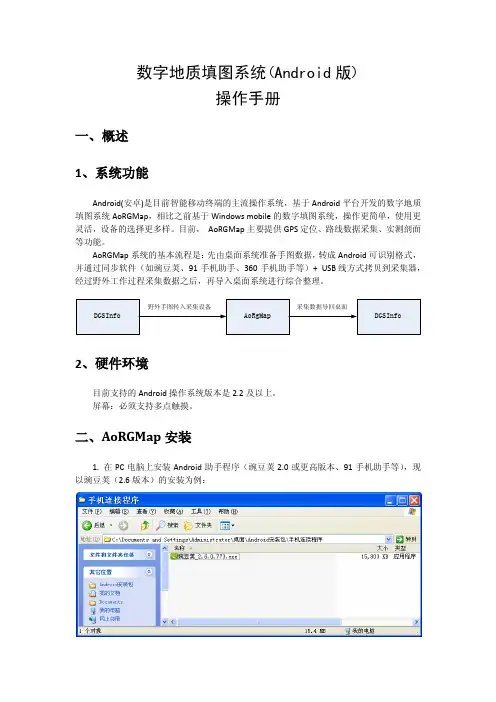
数字地质填图系统(Android版)操作手册一、概述1、系统功能Android(安卓)是目前智能移动终端的主流操作系统,基于Android平台开发的数字地质填图系统AoRGMap,相比之前基于Windows mobile的数字填图系统,操作更简单,使用更灵活,设备的选择更多样。
目前,AoRGMap主要提供GPS定位、路线数据采集、实测剖面等功能。
AoRGMap系统的基本流程是:先由桌面系统准备手图数据,转成Android可识别格式,并通过同步软件(如豌豆荚、91手机助手、360手机助手等)+ USB 线方式拷贝到采集器,经过野外工作过程采集数据之后,再导入桌面系统进行综合整理。
2、硬件环境目前支持的Android操作系统版本是2.2及以上。
屏幕:必须支持多点触摸。
二、AoRGMap安装1. 在PC电脑上安装Android助手程序(豌豆荚2.0或更高版本、91手机助手等),现以豌豆荚(2.6版本)的安装为例:安装完成后,启动豌豆荚应用程序:2. 使用USB数据线连接PC与嵌入式设备(必须步骤);3. 根据豌豆荚的提示等待PC自动安装手机驱动程序(同一个手机第二次连接同一台PC时会自动跳过此步骤),以下为某型号为例:4. 自动安装手机上的Android 助手软件的客户端:5. 在豌豆荚中单击左侧的“应用和游戏”,选择“已安装的应用”,在右侧界面上方单击“安装新应用”按钮:6. 选择AoGISRuntime2.apk(Android版本为2.2、2.3、3.0等)和AoRGMap.apk,或者选择AoGISRuntime4.apk(Android版本为4.0以上)和AoRGMap.apk,并安装:7. 在豌豆荚首页中选择“SD卡管理”,将Android原型库“AoGIS”文件夹拷贝到SD 卡根目录(/mnt/sdcard/),同样将Android字典库“AoRGMap”拷贝到文件夹SD卡根目录(/mnt/sdcard/):三、野外手图转出到Android采集器1. 利用DGSInfo系统,设计好路线后,生成野外手图,将数据导出到Android采集器,生成路线命名的文件夹。
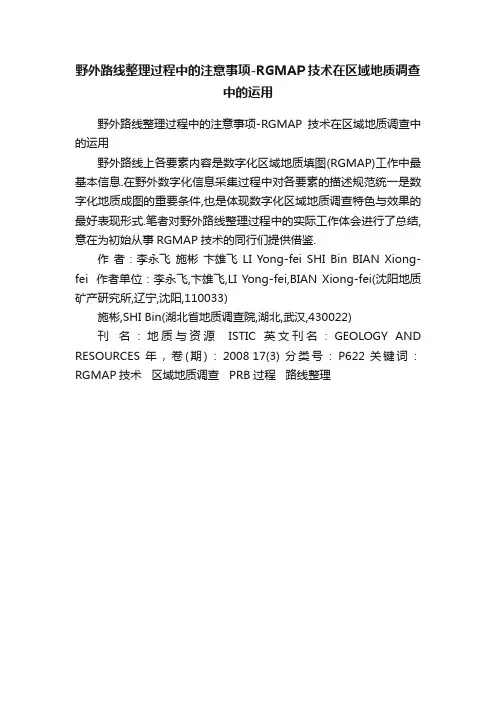
野外路线整理过程中的注意事项-RGMAP技术在区域地质调查
中的运用
野外路线整理过程中的注意事项-RGMAP技术在区域地质调查中的运用
野外路线上各要素内容是数字化区域地质填图(RGMAP)工作中最基本信息.在野外数字化信息采集过程中对各要素的描述规范统一是数字化地质成图的重要条件,也是体现数字化区域地质调查特色与效果的最好表现形式.笔者对野外路线整理过程中的实际工作体会进行了总结,意在为初始从事RGMAP技术的同行们提供借鉴.
作者:李永飞施彬卞雄飞LI Yong-fei SHI Bin BIAN Xiong-fei 作者单位:李永飞,卞雄飞,LI Yong-fei,BIAN Xiong-fei(沈阳地质矿产研究所,辽宁,沈阳,110033)
施彬,SHI Bin(湖北省地质调查院,湖北,武汉,430022)
刊名:地质与资源ISTIC英文刊名:GEOLOGY AND RESOURCES 年,卷(期):2008 17(3) 分类号:P622 关键词:RGMAP技术区域地质调查 PRB过程路线整理。
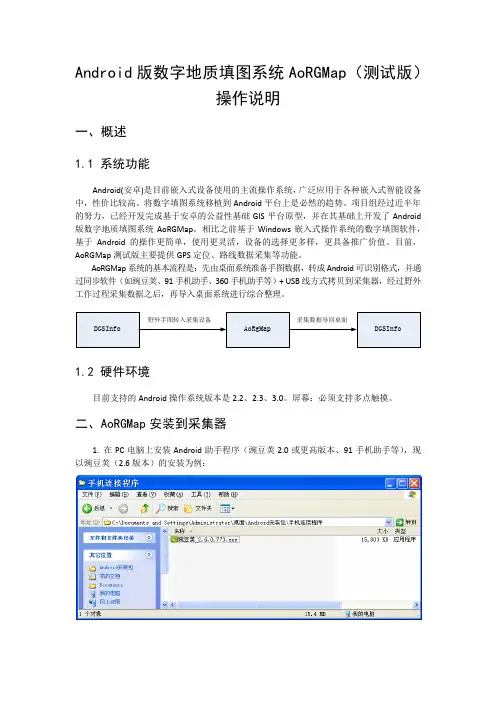
Android版数字地质填图系统AoRGMap(测试版)操作说明一、概述1.1 系统功能Android(安卓)是目前嵌入式设备使用的主流操作系统,广泛应用于各种嵌入式智能设备中,性价比较高。
将数字填图系统移植到Android平台上是必然的趋势。
项目组经过近半年的努力,已经开发完成基于安卓的公益性基础GIS平台原型,并在其基础上开发了Android 版数字地质填图系统AoRGMap。
相比之前基于Windows嵌入式操作系统的数字填图软件,基于Android的操作更简单,使用更灵活,设备的选择更多样,更具备推广价值。
目前,AoRGMap测试版主要提供GPS定位、路线数据采集等功能。
AoRGMap系统的基本流程是:先由桌面系统准备手图数据,转成Android可识别格式,并通过同步软件(如豌豆荚、91手机助手、360手机助手等)+ USB 线方式拷贝到采集器,经过野外工作过程采集数据之后,再导入桌面系统进行综合整理。
1.2 硬件环境目前支持的Android操作系统版本是2.2、2.3、3.0。
屏幕:必须支持多点触摸。
二、AoRGMap安装到采集器1. 在PC电脑上安装Android助手程序(豌豆荚2.0或更高版本、91手机助手等),现以豌豆荚(2.6版本)的安装为例:安装完成后,启动豌豆荚应用程序:2. 使用USB数据线连接PC与嵌入式设备(必须步骤);3. 根据豌豆荚的提示等待PC自动安装手机驱动程序(同一个手机第二次连接同一台PC时会自动跳过此步骤),以下为某型号为例:4. 自动安装手机上的Android助手软件的客户端:5. 在豌豆荚中单击左侧的“应用和游戏”,选择“已安装的应用”,在右侧界面上方单击“安装新应用”按钮:6. 选择AoGISRuntime.apk和AoRGMap.apk,并安装:7. 在豌豆荚首页中选择“SD卡管理”,将Android原型库“AoGIS”文件夹(GeoColor.GIS、GeoPoint.GIS等)拷贝到SD卡根目录(/mnt/sdcard/),同样将Android字典库“AoRGMap”拷贝到文件夹SD卡根目录(/mnt/sdcard/):三、野外手图转出到Android采集器1. 利用DGSInfo系统,设计好路线后,生成野外手图,将数据导出到Android采集器,生成路线命名的文件夹。



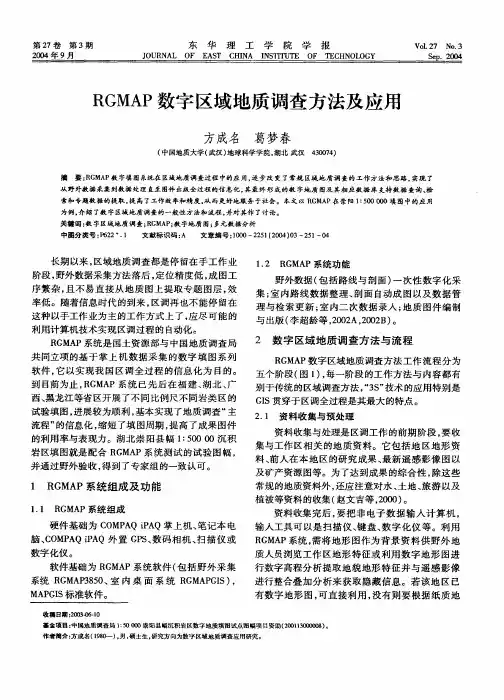

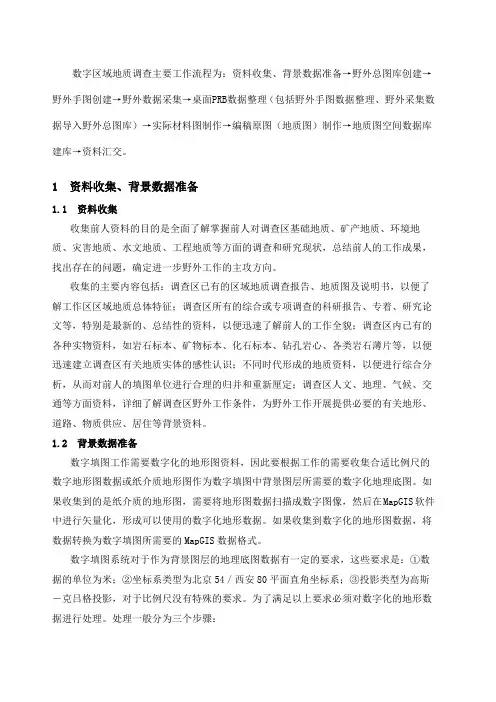
数字区域地质调查主要工作流程为:资料收集、背景数据准备→野外总图库创建→野外手图创建→野外数据采集→桌面PRB数据整理(包括野外手图数据整理、野外采集数据导入野外总图库)→实际材料图制作→编稿原图(地质图)制作→地质图空间数据库建库→资料汇交。
1 资料收集、背景数据准备1.1 资料收集收集前人资料的目的是全面了解掌握前人对调查区基础地质、矿产地质、环境地质、灾害地质、水文地质、工程地质等方面的调查和研究现状,总结前人的工作成果,找出存在的问题,确定进一步野外工作的主攻方向。
收集的主要内容包括:调查区已有的区域地质调查报告、地质图及说明书,以便了解工作区区域地质总体特征;调查区所有的综合或专项调查的科研报告、专着、研究论文等,特别是最新的、总结性的资料,以便迅速了解前人的工作全貌;调查区内已有的各种实物资料,如岩石标本、矿物标本、化石标本、钻孔岩心、各类岩石薄片等,以便迅速建立调查区有关地质实体的感性认识;不同时代形成的地质资料,以便进行综合分析,从而对前人的填图单位进行合理的归并和重新厘定;调查区人文、地理、气候、交通等方面资料,详细了解调查区野外工作条件,为野外工作开展提供必要的有关地形、道路、物质供应、居住等背景资料。
1.2 背景数据准备数字填图工作需要数字化的地形图资料,因此要根据工作的需要收集合适比例尺的数字地形图数据或纸介质地形图作为数字填图中背景图层所需要的数字化地理底图。
如果收集到的是纸介质的地形图,需要将地形图数据扫描成数字图像,然后在MapGIS软件中进行矢量化,形成可以使用的数字化地形数据。
如果收集到数字化的地形图数据,将数据转换为数字填图所需要的MapGIS数据格式。
数字填图系统对于作为背景图层的地理底图数据有一定的要求,这些要求是:①数据的单位为米;②坐标系类型为北京54/西安80平面直角坐标系;③投影类型为高斯-克吕格投影,对于比例尺没有特殊的要求。
为了满足以上要求必须对数字化的地形数据进行处理。
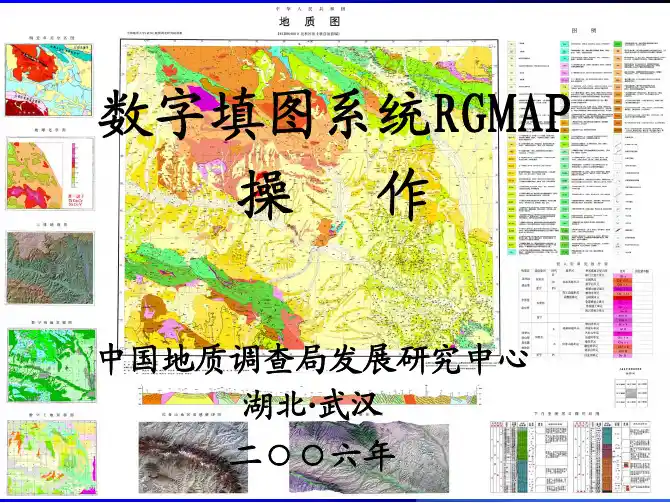
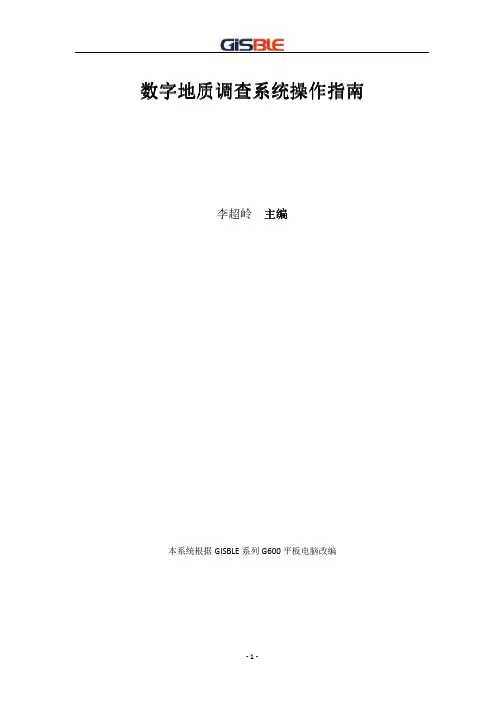
路线调查操作步骤2.3地质路线野外数据采集系统操作现以GETAC型掌上机说明地质路线野外数据采集操作。
2.3.1打开掌上机运行程序在掌上机按下图从左到右、从上至下的顺序找到程序RGMAP执行文件并运行。
2.3.2打开野外手图按下图从左到右、从上至下的顺序操作可在掌上机中打开野外手图。
具体操作:程序运行后,在第一个对话框中输入当天的路线号和第一个地质点号,点击OK,在弹出的对话框中点击手图并在下拉菜单中选择打开地图,选择要工作的地质路线号,点击便打开野外手图并可进行地质路线的操作。
2.3.3GPS操作野外路线地质要素采集,必须首先确定其空间位置,通常采用GPS自动定位的方式实现。
首先启动GPS并设置参数:按左下图依次点击编辑/GPS/参数设置,在弹出的如右下图所示对话框中对GPS串口及波特率进行设置,GETAC机型内置普通GPS,其串口为COM2,波特率4800。
不同机型的掌上机GPS的配置及其参数设置不同,具体参照有关说明。
然后进行GPS信息采集及定位,按下图操作编辑/GPS/普通GPS连接(若为罗盘GPS,可选择罗盘GPS连接),在弹出的如右下图对话框中,若时间编辑框的时间在跳动,说明GPS已连通,待X,Y值基本稳定后即可进行GPS手工采点,便可在野外手图中确定当前位置并自动居中显示。
G PS误差校正:在某一地区工作,应对GPS 进行误差校正,校正所需的系统误差参数值由目标点处采集的GPS值与标准坐标值的差的均值形成,目标点标准坐标值最好是在测绘部门收集的工作区范围内的地形图三角点或GPS控制点坐标值。
据经验,一般1幅1:5图幅均匀择取4个校正点可满足其精度。
误差校准参数录入操作:在程序运行后的第一个对话框,点击GPS 误差校准值,在弹出的对话框中输入GPS系统误差值。
2.3.4野外路线数据采集操作(PRB过程)数字野外路线地质数据的采集要素和传统地质路线内容一致,包括地质点、地质界线、地质路线、样品、素描、产状、照片等等。
《数字区域地质调查系统》数字填图野外数据采集用户操作指南(RGMAP(TG))(本稿最后完成日期:2005年3月5日)中国地质调查局发展研究中心目录1程序和数据传输到平板电脑 (1)2打开程序 (3)3打开地图(装入野外手图) (5)4工具栏按钮介绍 (6)5 GPS操作 (7)5.1 启动GPS (7)5.2 GPS信息浏览及定位 (8)5.3关闭GPS (9)5.4 GPS系统误差校正值输入 (9)6打开影像(遥感、数字高程模型)文件 (10)7图层代号说明 (12)8添加(新增)地质点 (14)8.1添加(新增)地质点方法一 (14)8.2添加(新增)地质点方法二 (15)9添加(新增) “分段路线” (16)9.1添加(新增) “分段路线”方法一 (16)9.2添加(新增) “分段路线”方法二 (18)10添加(新增) “点和点间界线” (20)10.1添加(新增) “点和点间界线”方法一 (20)10.2添加(新增) “点和点间界线”方法二 (21)11添加(新增) “产状” (23)11.1添加(新增) “产状”方法一 (23)11.2添加(新增) “产状”方法二 (24)12添加(新增) “照片 (25)12.1添加(新增) “照片方法一 (25)12.2添加(新增) “照片方法二 (26)13添加(新增) “素描” (28)13.1添加(新增) “素描”方法一 (28)13.2添加(新增) “素描”方法二 (33)14添加(新增) “化石” (34)14.1添加(新增) “化石”方法一 (34)14.2添加(新增) “化石”方法二 (36)15添加(新增) “采样” (38)15.1添加(新增) “采样”方法一 (38)15.2添加(新增) “采样”方法二 (39)16 编辑浏览PRB过程 (40)16.1 编辑浏览地质点 (40)16.2 编辑浏览分段路线 (41)16.3 编辑浏览地质界线 (42)16.4 编辑浏览产状 (43)16.5 编辑浏览照片 (44)16.6 编辑浏览素描 (45)16.7 编辑浏览化石 (46)16.8 编辑浏览采样 (47)17自由图层(FREE)使用方法 (49)17.1 FREE.WT 自由点图层的使用 (49)17.2 FREE.WL 自由线图层的使用 (50)18新增地球化学过程 (51)18.1添加(新增)地球化学岩石测量数据采样点 (51)18.2添加(新增)地球化学土壤沉积物测量数据采样点 (52)18.3添加(新增)地球化学水系沉积物测量数据采样点 (54)18.4添加(新增)重砂数据采样点 (55)19编辑地球化学过程 (56)19.1编辑地球化学岩石测量数据采样点 (56)19.2编辑地球化学土壤沉积物测量数据采样点 (57)19.3编辑地球化学水系沉积物测量数据采样点 (58)19.4编辑重砂数据采样点 (59)20键盘输入坐标定点 (60)20.1 按经纬度输入点 (60)20.2 按高斯坐标输入点 (61)21线编辑 (62)22点编辑 (64)23按当前图层范围全屏显示 (66)24保存文件 (67)25文件备份 (68)26系统设置 (69)27地图设置 (70)28转出PC数据 (70)29数据传输到桌面系统 (71)1程序和数据传输到平板电脑(1)将桌面系统生成的掌上机数据拷贝,通过连接线传输到掌上机。
版本1.0.0数字地质填图系统(RGMap2.0)操作手册中国地质调查局发展研究中心2020.04目录1概述 (1)1.1软件简介 (1)1.2基本功能 (2)1.3运行环境 (3)2系统安装 (3)2.1手机助手安装 (3)2.2系统安装 (4)2.3字典配置 (5)3打开系统 (7)3.1系统登录 (7)3.2视图说明 (9)3.3通用工具按钮 (9)4野外手图 (10)4.1底图准备 (10)4.2用户登录 (12)4.3用户信息 (14)4.4打开地图 (14)4.5图层控制 (15)4.6保存地图 (15)4.7关闭地图 (15)4.8采集规范设置 (15)4.9地图参数 (16)4.10系统设置 (17)4.11野外路线数据采集 (19)4.12实测剖面数据采集 (52)4.13地球化学数据采集 (87)4.14地质遗迹数据采集 (94)4.15工程水文数据采集 (96)4.16工具集 (97)4.17云服务 (104)4.18野外数据导入到桌面系统 (112)5在线地图 (116)6.1新建任务 (116)6.2我的任务 (118)6.3保存任务 (120)6.4关闭任务 (120)6.5底图管理 (120)6.6图层管理 (121)6.7点编辑 (123)6.8线编辑 (128)6.9面编辑 (132)6智能空间 (133)6.1用户工作空间数据服务 (133)1概述本操作手册适用于数字填图系统2.0.0版本(以下简称RgMap2.0)1.1软件简介RgMap2.0是在数字填图系统android版(简称RgMap1.0)基础之上,为地质调查在线化和提升系统性能的需求而开发的升级版本,实现数字填图系统从“终端”向“云端”的升级。
RgMap2.0以野外数据采集和信息服务为主体。
在实现GPS导航定位、野外路线、地球化学、实测剖面等野外数据采集功能基础之上,基于地质调查智能空间平台实现基础地理、地质、非结构化数据挖掘文本等信息离\在线服务功能,便捷化、数字化野外地质调查数据采集过程,丰富和提升数据采集过程中的信息服务内容和服务能力。
1.草图法数字测图的流程:外业使用全站仪测量碎部点三维坐标的同时,领图员绘制碎部点构成的地物形状和类型并记录下碎部点点号(必须与全站仪自动记录的点号一致)。
内业将全站仪或电子手簿记录的碎部点三维坐标,通过CASS传输到计算机、转换成CASS 坐标格式文件并展点,根据野外绘制的草图在CASS中绘制地物2.全站仪野外数据采集步骤①置仪:在控制点上安置全站仪,检查中心连接螺旋是否旋紧,对中、整平、量取仪器高、开机。
②创建文件:在全站仪Menu中,选择“数据采集”进入“选择一个文件”,输入一个文件名后确定,即完成文件创建工作,此时用来保存采集到的坐标数据。
③输入测站点:输进入数据采集之输入数据窗口,按提示输入测站点点号及标识符、坐标、仪高,后视点点号及标识符、坐标、镜高,仪器瞄准后视点,进行定向。
④测量碎部点坐标:仪器定向后,即可进入“测量”状态,输入所测碎部点点号、编码、镜高后,精确瞄准竖立在碎部点上的反光镜,按“坐标”键,仪器即测量出棱镜点的坐标,并将测量结果保存到前面输入的坐标文件中,同时将碎部点点号自动加1返回测量状态。
再输入编码、镜高,瞄准第2个碎部点上的反光镜,按“坐标”键,仪器又测量出第2个棱镜点的坐标,并将测量结果保存到前面的坐标文件中。
按此方法,可以测量并保存其后所测碎部点的三维坐标。
3.下传碎部点坐标:完成外业数据采集后,使用通讯电缆将全站仪与计算机的COM 口连接好,启动通讯软件,设置好与全站仪一致的通讯参数后,执行下拉菜单“通讯/下传数据”命令;在全站仪上的内存管理菜单中,选择“数据传输”选项,并根据提示顺序选择“发送数据”、“坐标数据”和选择文件,然后在全站仪上选择确认发送,再在通讯软件上的提示对话框上单击“确定”,即可将采集到的碎部点坐标数据发送到通讯软件的文本区。
4.格式转换:将保存的数据文件转换为成图软件(如CASS)格式的坐标文件格式。
执行下拉菜单“数据/读全站仪数据”命令,在“全站仪内存数据转换”对话框中的“全站仪内存文件”文本框中,输入需要转换的数据文件名和路径,在“CASS坐标文件”文本框中输入转换后保存的数据文件名和路径。